剪映删除字幕方法详解
时间:2025-08-21 17:45:45 196浏览 收藏
还在为剪映视频字幕烦恼?想知道**剪映如何删除视频字幕**,轻松**清空字幕**吗?本文为你带来超详细的**剪映清空字幕方法**,只需简单几步,就能清除视频中原有的字幕!从启动剪映、导入视频素材,到选择“文本”功能、使用“识别字幕”并勾选“同时清空已有字幕”,一步一步教你操作。告别繁琐操作,快速去除字幕,让你的视频焕然一新!快来学习**剪映删除视频字幕**的技巧,让你的视频编辑更上一层楼!
剪映怎么清除视频中原有字幕?详细操作步骤分享
1、首先启动剪映应用程序,界面如下图所示。
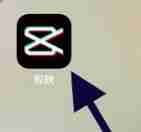
2、进入主页面后,点击“开始创作”按钮,如图所示。
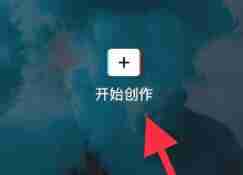
3、从手机相册中选择需要编辑的视频素材,点击“导入”,操作如下图。
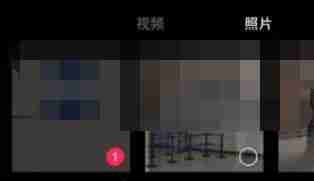
4、导入视频后,切换到“文本”功能选项,如图所示。
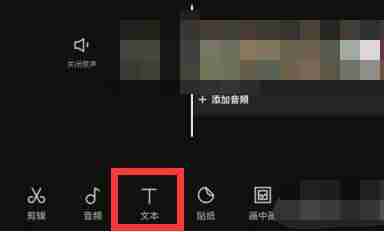
5、在文本菜单中,选择“识别字幕”功能,开始识别视频中的语音内容。
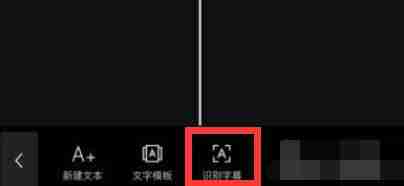
6、在弹出的选项中,勾选“同时清空已有字幕”,即可将视频中原有的字幕全部清除。
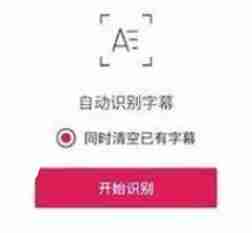
7、完成设置后,点击右上角“导出”按钮,保存处理后的视频。
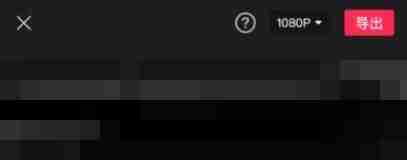
好了,本文到此结束,带大家了解了《剪映删除字幕方法详解》,希望本文对你有所帮助!关注golang学习网公众号,给大家分享更多文章知识!
相关阅读
更多>
-
501 收藏
-
501 收藏
-
501 收藏
-
501 收藏
-
501 收藏
最新阅读
更多>
-
414 收藏
-
219 收藏
-
111 收藏
-
130 收藏
-
491 收藏
-
320 收藏
-
403 收藏
-
461 收藏
-
265 收藏
-
210 收藏
-
182 收藏
-
465 收藏
课程推荐
更多>
-

- 前端进阶之JavaScript设计模式
- 设计模式是开发人员在软件开发过程中面临一般问题时的解决方案,代表了最佳的实践。本课程的主打内容包括JS常见设计模式以及具体应用场景,打造一站式知识长龙服务,适合有JS基础的同学学习。
- 立即学习 543次学习
-

- GO语言核心编程课程
- 本课程采用真实案例,全面具体可落地,从理论到实践,一步一步将GO核心编程技术、编程思想、底层实现融会贯通,使学习者贴近时代脉搏,做IT互联网时代的弄潮儿。
- 立即学习 516次学习
-

- 简单聊聊mysql8与网络通信
- 如有问题加微信:Le-studyg;在课程中,我们将首先介绍MySQL8的新特性,包括性能优化、安全增强、新数据类型等,帮助学生快速熟悉MySQL8的最新功能。接着,我们将深入解析MySQL的网络通信机制,包括协议、连接管理、数据传输等,让
- 立即学习 500次学习
-

- JavaScript正则表达式基础与实战
- 在任何一门编程语言中,正则表达式,都是一项重要的知识,它提供了高效的字符串匹配与捕获机制,可以极大的简化程序设计。
- 立即学习 487次学习
-

- 从零制作响应式网站—Grid布局
- 本系列教程将展示从零制作一个假想的网络科技公司官网,分为导航,轮播,关于我们,成功案例,服务流程,团队介绍,数据部分,公司动态,底部信息等内容区块。网站整体采用CSSGrid布局,支持响应式,有流畅过渡和展现动画。
- 立即学习 485次学习
